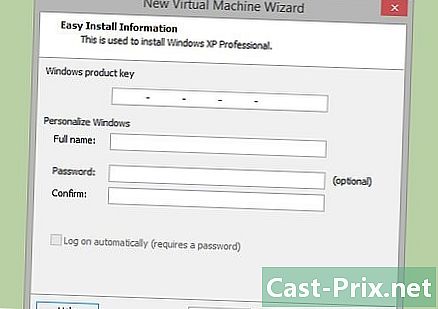Πώς να κατεβάσετε εικόνες από το Flickr
Συγγραφέας:
Randy Alexander
Ημερομηνία Δημιουργίας:
2 Απρίλιος 2021
Ημερομηνία Ενημέρωσης:
1 Ιούλιος 2024

Περιεχόμενο
- στάδια
- Μέθοδος 1 Κάντε λήψη από το νήμα
- Μέθοδος 2 Κάντε λήψη από το νήμα κάποιου άλλου
- Μέθοδος 3 Χρησιμοποιώντας το πρόγραμμα λήψης Flickr στο Google Chrome
Οι φωτογράφοι αγαπούν το Flickr επειδή είναι μια ζωντανή κοινότητα με πολλές επιλογές κοινής χρήσης φωτογραφιών. Αλλά δεδομένου ότι το Flickr έχει τόσες πολλές δυνατότητες, μπορεί να είναι δύσκολο να ξέρει κανείς πώς να κάνει απλά πράγματα όπως η μεταφόρτωση φωτογραφιών. Ευτυχώς, είναι εύκολο να το κάνετε αφού μάθετε μερικές χρήσιμες τεχνικές.Θα χρειαστείτε έναν υπολογιστή επειδή η εφαρμογή για κινητά δεν μπορεί να χειριστεί αυτές τις λειτουργίες.
στάδια
Μέθοδος 1 Κάντε λήψη από το νήμα
-

Συνδεθείτε στο λογαριασμό σας. Ανοίξτε τον ιστότοπο του Flickr στο πρόγραμμα περιήγησης και καταχωρίστε το όνομα χρήστη και τον κωδικό πρόσβασής σας. -

Επιλέξτε τις φωτογραφίες που θέλετε να κατεβάσετε. Οι φωτογραφίες σας είναι διαθέσιμες σε δύο διαφορετικά μέρη.- Κάντε κλικ στο στοά για να δείτε όλες τις φωτογραφίες. Κάντε κλικ σε εκείνο που θέλετε να προσθέσετε στο "σωρό" των φωτογραφιών για λήψη που εμφανίζεται στο κάτω μέρος της οθόνης. Για να προσθέσετε μια ομάδα φωτογραφιών στη στοίβα λήψης, κάντε κλικ στο κουμπί Επιλέξτε όλα δίπλα στην ημερομηνία προσθήκης των φωτογραφιών.
- Αν χρησιμοποιείτε άλμπουμ Flickr για να κρατήσετε τις φωτογραφίες σας και αν θέλετε να κάνετε λήψη ολόκληρου του άλμπουμ, κάντε κλικ στο άλμπουμκαι επιλέξτε εκείνο που θέλετε να κάνετε λήψη.
-

Κάντε κλικ στο κατεβάσετε στο κάτω μέρος της οθόνης. Τώρα μπορείτε να κάνετε λήψη των φωτογραφιών που προσθέσατε στη στοίβα. Θα πρέπει να εμφανίζεται διαφορετικό, ανάλογα με τον αριθμό των φωτογραφιών που έχετε επιλέξει.- Αν επιλέξατε μόνο ένα, πρέπει να λέτε: "Ανεβάστε μια φωτογραφία". Κάντε κλικ σε αυτό για να επιλέξετε πού να αποθηκεύσετε τη φωτογραφία στον υπολογιστή σας. Η λήψη πρέπει να ξεκινήσει.
- Εάν έχετε επιλέξει πολλές φωτογραφίες (ή ολόκληρο άλμπουμ), θα πρέπει να λέτε: "Κατεβάστε το συμπιεσμένο αρχείο". Κάντε κλικ σε αυτό για να δημιουργήσετε ένα και μόνο συμπιεσμένο αρχείο που μπορείτε να αποθηκεύσετε στον υπολογιστή σας. Όταν ολοκληρωθεί η λήψη, βρείτε το αρχείο zip.
- Για χρήστες των Windows, απλά κάντε διπλό κλικ σε αυτό και επιλέξτε εκχύλισμα για να αποσυμπιέσετε τις φωτογραφίες.
- Οι χρήστες Mac μπορούν να κάνουν διπλό κλικ για να εξαγάγουν φωτογραφίες στον τρέχοντα φάκελο.
Μέθοδος 2 Κάντε λήψη από το νήμα κάποιου άλλου
-

Ανοίξτε τη φωτογραφία για λήψη. Όλοι οι χρήστες δεν επιτρέπουν σε άλλους να ανεβάσουν τις φωτογραφίες τους. Ξέρετε ότι μπορείτε να το κατεβάσετε αν δείτε ένα βέλος που δείχνει κάτω από τη δεξιά πλευρά της φωτογραφίας. -

Κάντε κλικ σε αυτό για να δείτε τις επιλογές μεγέθους. Θα πρέπει να εμφανιστεί μια σύντομη λίστα με διαθέσιμα μεγέθη για λήψη. Για να βρείτε μια μακρύτερη λίστα, κάντε κλικ στο Δείτε όλα τα μεγέθη.- Όσο υψηλότερη είναι η ανάλυση, τόσο μεγαλύτερη είναι η εικόνα.
- Αν δεν βλέπετε πολλές υψηλότερες αναλύσεις, η εικόνα μπορεί να είναι απλώς μικρή ή ο κάτοχός της έχει επιλέξει να μην το μοιράζεται σε όλα τα διαθέσιμα μεγέθη.
-

Κάντε κλικ στο μέγεθος. Στη συνέχεια, κάντε κλικ στον σύνδεσμο λήψης. Ο σύνδεσμος πρέπει να λέει κάτι σαν "Κατεβάστε τη φωτογραφία σε μέγεθος 1024", αλλά το e εξαρτάται από το μέγεθος που έχετε επιλέξει. -

Επιλέξτε τη θέση της φωτογραφίας. Επιλέξτε το φάκελο και κάντε κλικ ρεκόρ για να πραγματοποιήσετε λήψη της εικόνας.
Μέθοδος 3 Χρησιμοποιώντας το πρόγραμμα λήψης Flickr στο Google Chrome
-

Εγκαταστήστε το πρόγραμμα λήψης Flickr. Είναι μια σίγουρη εφαρμογή που σας επιτρέπει να κάνετε αναζήτηση και να ανεβάσετε φωτογραφίες στο Flickr. Η εφαρμογή λειτουργεί μόνο στο Google Chrome, αλλά μπορείτε να λειτουργήσετε σε Mac, Windows ή Linux.- Ανοίξτε το Chrome Web Store και βρείτε την εφαρμογή.
- Κάντε κλικ στο Προσθήκη στο Chrome, στη συνέχεια επιβεβαιώστε κάνοντας κλικ Προσθέστε την εφαρμογή.
-

Ανοίξτε το πρόγραμμα λήψης Flickr στο Chrome. Στη γραμμή διευθύνσεων, πληκτρολογήστεchrome: // appsκαι πατήστε εγγραφή. Κάντε κλικ στο εικονίδιο Flickr Downloadr. -

Κάντε κλικ στο εικονίδιο με τη μορφή ενός σπιτιού. Στο πεδίο αναζήτησης, πληκτρολογήστε τη λέξη-κλειδί ή το θέμα, το όνομα χρήστη ή το όνομα της ομάδας. Κάντε κλικ στο μεγεθυντικό φακό για να ξεκινήσει η αναζήτηση. -

Επιλέξτε τις φωτογραφίες που θέλετε να κατεβάσετε. Αν ψάχνετε για έναν χρήστη ή μια ομάδα, κάντε κλικ στην επιλογή χρήστες ή ομάδες στο επάνω μέρος της σελίδας για να δείτε τα αποτελέσματα. Αν ψάχνετε για μια λέξη-κλειδί ή ένα θέμα, παραμείνετε σε φωτογραφίες για να δείτε τα αποτελέσματα.- Θα προσθέσετε μια φωτογραφία στο σωρό λήψης κάνοντας κλικ σε αυτό. Εάν αλλάξετε γνώμη σχετικά με μια φωτογραφία, μπορείτε να κάνετε ξανά κλικ σε αυτήν.
- Για να επιλέξετε όλες τις φωτογραφίες που έχετε δει μέχρι στιγμής στα αποτελέσματα αναζήτησης, κάντε κλικ στο εικονίδιο τετραγώνου κάτω από τις φωτογραφίες.
-

Κάντε κλικ στο εικονίδιο βέλους. Αυτό θα ξεκινήσει τη λήψη. Επιλέξτε το μέγεθος αρχείου στο κάτω μέρος της οθόνης ("πρωτότυπο" είναι η υψηλότερη διαθέσιμη ποιότητα) και πατήστε Επιλέξτε ένα φάκελο για να επιλέξετε την τοποθεσία λήψης. Κάντε κλικ στο OK, στη συνέχεια κάντε κλικ στο βέλος λήψης για να το ξεκινήσετε.- Κάθε εικόνα θα ληφθεί ξεχωριστά, οπότε δεν χρειάζεται να τα συμπιέσετε.
- Εάν ο χρήστης δεν έδωσε πρόσβαση στο αρχικό μέγεθος των εικόνων για λήψη, το Flickr Downoadr θα σας προσφέρει την καλύτερη δυνατή ποιότητα μετά από αυτό.